CA Clarity PPM. Brugervejledning til ressourcestyring. Version
|
|
|
- Henrik Johnsen
- 8 år siden
- Visninger:
Transkript
1 CA Clarity PPM Brugervejledning til ressourcestyring Version
2 Denne dokumentation, som omfatter embeddede hjælpesystemer og elektronisk distribueret materiale, (herefter kaldet Dokumentationen ), er udelukkende af informativ karakter, og kan til enhver tid ændres eller tilbagekaldes af CA. Dokumentationen er beskyttede oplysninger fra CA og må ikke kopieres, overføres, reproduceres, offentliggøres, ændres eller mangfoldiggøres, hverken helt eller delvist, uden forudgående skriftlig tilladelse fra CA. Såfremt du er en licenseret bruger af det eller de softwareprodukt(er), der omtales i Dokumentationen, må du udskrive eller på anden måde gøre et rimeligt antal kopier af Dokumentationen tilgængelige til internt brug for dig og dine medarbejdere i forbindelse med denne software, forudsat at alle CA-angivelser og -symboler vedrørende copyright er angivet i enhver kopi. Denne ret til at udskrive, eller på anden måde gøre kopier af Dokumentationen tilgængelig, er begrænset til den periode i hvilken den relevante licens til softwaren er gældende. Såfremt licensen, uanset årsag, ophører, er det dit ansvar skriftligt overfor CA at erklære, at alle kopier af Dokumentationen er blevet returneret til CA eller tilintetgjort. I DEN UDSTRÆKNING DET TILLADES I HENHOLD TIL GÆLDENDE LOVGIVNING, LEVERER CA DENNE DOKUMENTATION SOM DEN ER OG FOREFINDES UDEN GARANTI AF NOGEN ART, HERUNDER UDEN ENHVER INDIREKTE GARANTI FOR ANVENDELIGHED, EGNETHED TIL ET BESTEMT FORMÅL ELLER IKKE-KRÆNKELSE. CA VIL UNDER INGEN OMSTÆNDIGHEDER VÆRE ANSVARLIG OVERFOR DIG ELLER TREDJEPART FOR TAB ELLER BESKADIGELSE, DIREKTE ELLER INDIREKTE, FOR ANVENDELSE AF DENNE DOKUMENTATION, HERUNDER, OG UDEN BEGRÆNSNING FOR, TAB AF INDTJENING, TAB AF INVESTERING, FORRETNINGSAFBRYDELSE, GOODWILL ELLER TAB AF DATA, SELVOM CA UDTRYKKELIGT PÅ FORHÅND ER BLEVET ADVISERET OM MULIGHEDEN FOR SÅDANNE TAB ELLER BESKADIGELSER. Anvendelsen af ethvert softwareprodukt, omtalt i Dokumentationen, reguleres af den tilhørende licensaftale, og denne licensaftale ændres ikke på nogen måde af betingelserne i denne meddelelse. Producenten af Dokumentationen er CA. Forsynet med begrænsede rettigheder. Anvendelse, mangfoldiggørelse eller offentliggørelse af United States Government er underlagt restriktionerne angivet i FAR-afsnittene 12,212, 52, og 52,227-19(c)(1) - (2) og DFARS-afsnittene 252, (b)(3) eller tilsvarende opdaterede bestemmelser. Copyright 2015 CA. Alle rettigheder forbeholdt. Alle varemærker, firmanavne, varemærker for tjenesteydelser og logoer, der henvises til heri, tilhører de respektive ejere.
3 Kontakt teknisk support Hvis du har brug for teknisk onlineassistance og en komplet liste over steder, primære åbningstider for service samt telefonnumre, kan du kontakte teknisk support på
4
5 Indhold Kapitel 1: Ressourcestyring 7 Sådan kommer du i gang med ressourcestyring... 7 Introduktion til Ressourcestyring... 7 Forudsætninger for ressourcestyring... 9 Kapitel 2: Ressourcer og roller 13 Sådan oprettes der ressourcer og roller Gennemgå forudsætningerne Oprette en arbejdsressource eller rolle Oprette en ikke-arbejdsrelateret ressource eller rolle Tildel kompetencer (kun arbejdskraft) Aktivere en ressource eller rolle økonomisk Kalendere, skift og arbejdsdage Oprette en basiskalender Definere arbejdsskift i kalendere arbejde stemningsskift i kalendere Definere arbejdsdage i kalendere Nulstil skift i basiskalender Skift relationerne mellem overordnet/underordnet for basiskalendere Ressourcekalendere Kapitel 3: Ressourceallokeringer 25 Sådan findes, reserveres og allokeres ressourcer Finde og reservere arbejdsressourcer Ressource- og rolleallokeringer Føj investeringer til ressourcearbejdsmængder Ændre standardallokering for ressource Rediger investeringsallokeringer Skift en ressourceallokering Fjern investeringer fra ressourcearbejdsmængder Sådan erstattes en rolle med en navngiven ressource Erstat ressourcer på investeringer Ressourcetilgængelighed - eksempler Deaktivering af en ressource- eller rolleprofil Indhold 5
6 Kapitel 4: Ressourcerekvisitioner 41 Sådan administres ressourcerekvisitioner Dirigering af rekvisitioner og rekvisitionsmeddelelser Finde ressourcer til at udfylde rolleanmodninger Administration af ressourcerekvisitioner Udfylde ressourcerekvisitioner Reducere ressourceallokeringer Deltage i rekvisitionsdiskussioner Typer af rekvisitionsstatus Angiv en standardreservationsleder for ressourcer Afvis en åben ressourcerekvisition Fjern reservationen af en rekvisition Rediger og send forslag igen Administrere automatiserede rekvisitionsprocesser Revidere rekvisitioner Kapitel 5: Planlægge ressourcekapacitet 57 Sådan administres ressourcekapacitet Konfigurere indstillinger for ressourceplanlægning Vise oplysninger om kapacitetsplanlægning på højt niveau Vise detaljerede oplysninger om kapacitetsplanlægning Få vist andre portletter til ressourceplanlægning Kapacitetsplanlægningsscenarier Brugervejledning til ressourcestyring
7 Kapitel 1: Ressourcestyring Denne sektion indeholder følgende emner: Sådan kommer du i gang med ressourcestyring (på side 7) Sådan kommer du i gang med ressourcestyring Allokering af relevante ressourcer til de rigtige projektteams er vigtig for effektiv ressourcestyring. CA Clarity PPM giver fleksible rammer for, hvordan du kan udføre og overvåge følgende ressourcestyringsaktiviteter: Opret og rediger ressourceprofiler med vigtige oplysninger, f.eks.: medarbejdertype primær rolle kompetencer erfaring Identificere én eller flere ressourcer ved søgning efter specifikke karakteristika, kompetencer eller tilgængelighed. Få vist, redigér eller spor ressourceallokeringer og arbejdsmængder. Sammenlign ressourcekapacitet og ressourceefterspørgsel. Introduktion til Ressourcestyring Som ressourceleder styrer du tildelingerne af medarbejdere, leverandører og aktiver, der ikke er arbejdskraftsbaserede. Ressourceledere kan være midlertidige projektledere eller fuldtidsansatte afdelingschefer. Projektledere bruger ofte ressourcestyringsfunktioner, f.eks. oprettelse af rekvisitioner og søgning efter ressourcer. Siderne Ressourceplanlægning tilvejebringer følgende måder at administrere ressource - og rolleallokeringer: Efter investering pr. uge Efter investeringens start- og slutdato For en enkelt investering eller flere investeringer I et grafisk histogram, der sammenligner ressourcetilgængelighed og -allokering I et tabelformat, der viser dig oplysninger om allokering efter investering, ressource eller rolle Kapitel 1: Ressourcestyring 7
8 Sådan kommer du i gang med ressourcestyring De ændringer, du foretager på ressourceplanlægningssiderne, opdaterer dataene for investeringen. Du kan få vist de ændringer, som du foretager på ressourceplanlægningssiderne, på siden med teamets personale for investeringen. Bedste fremgangsmåde: Når du justerer ressourceallokeringer, skal du underrette investeringslederen om ændringerne. Derefter kan lederen justere opgavetildelingerne og tidsplanen for investeringen for at tage højde for de ændringer af teammedlemmerne, du har introduceret. Følgende tabel viser ressourceplanlægningssiderne med portletter. Ressourceplanl ægningsside Description Portletter Kapacitet Denne side viser det overordnede ressourcebehov ift. ressourcekapacitet på tværs af alle investeringer. Siden indsamler oplysninger efter rolle og viser oplysningerne efter måned. Du kan se, hvordan det samlede behov varierer fra den samlede kapacitet for hver rolle. Rollekapacitetsh istogram Rollekapacitet Organisationens behov Planlægning oppefra og ned Arbejdsmængde r Denne side viser og samler behovet for alle investeringer og ressourcer efter OBS. Du kan få vist allokeringsdata på alle niveauer inden for den valgte OBS-enhed. Denne liste viser investeringer og de ressourcer og roller, der er allokeret til hver investering. Denne side bruger et grafisk format til at vise de kombinerede allokeringer på tværs af alle investeringer for den tildelte ressource. Brug denne side til at sammenligne tilgængeligheden med det antal timer, der er allokeret for en ressource til en investering. Samlet ressource-obs Samlet investerings-obs Planlægning oppefra og ned efter investering Ressourcearbejd smængder Allocations Denne side giver flere muligheder for at få vist og redigere ressource- og rolleallokeringerne på individuelle investeringer. Ugeoplysninger Allokeringsafvig else Uopfyldte allokeringer Denne side viser en liste over roller, der er reserveret til alle investeringer, samt det uopfyldte behov på tværs af organisationen. Uopfyldte krav Reservationer På denne side vises en liste over ressourcer med oplysninger om deres reservationsstatus for alle investeringer. Reservationsstat us 8 Brugervejledning til ressourcestyring
9 Sådan kommer du i gang med ressourcestyring Disse portletter er designet til en bruger af ressourceplanlægning, der har global adgang til alle ressourcer i systemet. Som ressourceleder eller administrator med global adgang til alle ressourcer i systemet, kan du administrere planlægningsaspektet i investeringsarbejde. Vi anbefaler ikke at konfigurere en bruger med adgangsbegrænsninger for forekomst eller OBS-enhed. Denne praksis kan reducere ydeevne for disse portletter. Forudsætninger for ressourcestyring Som ressourceleder skal du i samarbejde med din administrator udfylde følgende tjekliste: Bekræft med din administrator, at planlagte job kører korrekt. Kontakt din administrator ved manglende visning af data på en side eller i en rappor. Bemærk: Hvis visse job ikke kan køres, kan det påvirke udseendet af dine data. For eksempel kan jobbet Tidsinddeling påvirke ressourcestyringsdataene eller applikationens ydeevne. Hvis jobbet tidsinddeling ikke kan køres, vises tidsinddelete data vedrørende ressourceplanlægning ikke korrekt. Før du kan aktivere økonomiske egenskaber for roller og ressourcer, skal du bekræfte, at du har følgende adgangsrettigheder: Ressource - Naviger For at redigere økonomiske attributter for en bestemt ressource eller rolle skal du kontrollere, at du har en af følgende adgangsrettigheder: Ressource - Rediger Ressource - Rediger økonomi For at redigere økonomiske attributter for alle ressourcer eller roller skal du kontrollere, at du har en af følgende adgangsrettigheder: Ressource - Rediger - Alle Ressource - Rediger økonomi - Alle Kapitel 1: Ressourcestyring 9
10 Sådan kommer du i gang med ressourcestyring For at oprette, få vist eller redigere ressourceegenskaber skal du kontrollere med din administrator, at du har følgende adgangsrettigheder: Administration - Ressourcer Ressource - Opret Ressource - Rediger Ressource - Rediger - Alle Ressource - Rediger adgangsrettigheder Ressource - Rediger administration Ressource - Rediger økonomi Ressource - Rediger økonomi - Alle Ressource - Rediger generelle egenskaber Ressource - Rediger generelle egenskaber - Alle Ressource Angiv tid Ressource - Fast reservation Ressource - Fast reservation - Alle Ressource - Naviger Ressource - Midlertidig reservation Ressource - Midlertidig reservation - Alle Ressource - Opdater kompetence Ressource - Opdater kompetencer - Alle Ressource - Vis Ressource - Vis - Alle Ressource - Vis adgangsrettigheder Ressource - Vis økonomi Ressource - Vis økonomi - Alle 10 Brugervejledning til ressourcestyring
11 Sådan kommer du i gang med ressourcestyring For at arbejde med scenarier for kapacitetsplanlægning skal du kontrollere, at du har følgende adgangsrettigheder: Scenarie - Rediger Scenarie - Rediger adgangsrettigheder Scenarie - Styring - Automatisk Scenarie - Naviger Scenarie - Vis Du kan begrænse ressourcer eller investeringer ved hjælp af en sikkerheds-obs eller ved hjælp af adgangsrettigheder for ressource på forekomstniveau. Der vises en mere håndterbar mængde data for de ressourcer og investeringer, som du administrerer. Scenarier for kapacitetsplanlægning giver dig mulighed for at foetage hvad hvis-ændringer, uden at det påvirker data i den gældende plan. Dine adgangsrettigheder gælder for den portlet, som du får vist. Hvis du vælger et scenarie, gælder de samme adgangsrettigheder med den tilføjelse, at du kan få vist data for scenariet. For at administrere rekvisitioner skal du kontrollere med din administrator, at du har følgende adgangsrettigheder: Projekt Tilknyt rekvisitionsressourcer Projekt - Opret/rediger rekvisitioner Projekt - Vis rekvisitioner Proces - Opret definition Proces - Start Kapitel 1: Ressourcestyring 11
12
13 Kapitel 2: Ressourcer og roller Denne sektion indeholder følgende emner: Sådan oprettes der ressourcer og roller (på side 14) Kalendere, skift og arbejdsdage (på side 21) Kapitel 2: Ressourcer og roller 13
14 Sådan oprettes der ressourcer og roller Sådan oprettes der ressourcer og roller Som ressourceleder eller applikationsadministrator skal du først oprette roller som pladsholdere for de ressourcer, der kræves til dine projekter. Derefter skal du oprette de ressourcer, som du ansætter til at opfylde det behov, som rolleallokeringerne repræsenterer. Endelig skal du tildele dine ressourcer til de rigtige projektteam. Opret f.eks. en rolle for en felttekniker, og opret derefter ressourcer til dine medarbejdere og leverandører. Du kan oprette en avanceret rolle for en felttekniker med flere kompetencer. Opret en ikke-arbejdsrelateret udstyrsrolle, når projektet kræver maskineri. Derefter skal du oprette en ressourcepost for hvert tilgængelige udstyr, som din virksomhed ejer eller leaser. Programmet bruger de økonomiske egenskaber for ressourcen til at anvende de korrekte takster og omkostninger på deres arbejdstransaktioner, mens de behandles. For at postere til CA Clarity PPM og for visning på økonomisider og i økonomiske rapporter skal du aktivere de økonomiske egenskaber for en ressource. De faktiske økonomske værdier er kun synlige i produktet for ressourcer, der er aktiveret økonomisk. I følgende illustration vises fremgangsmåden for oprettelse af ressourcer og roller. 1. Gennemgå forudsætningerne (på side 15). 2. Oprette en arbejdsressource eller rolle (på side 15) eller oprette en ikke-arbejdsrelateret ressource eller rolle (på side 17). 3. Tildele kompetencer (på side 19) (kun arbejde). 14 Brugervejledning til ressourcestyring
15 Sådan oprettes der ressourcer og roller 4. Aktivere en ressource eller rolle økonomisk (på side 20). Gennemgå forudsætningerne Kontrollér, at din administrator har opfyldt følgende forudsætninger: Konfigureret kompetencehierarkiet. Tildelt de nødvendige adgangsrettigheder. Oprette en arbejdsressource eller rolle Du kan oprette en arbejdsressource ved hjælp af enten menuen Startside eller Administration. Når du opretter en arbejdsressource fra menuen Startside, kan din administrator aktivere deres brugerstatus og tildele adgangsrettigheder og login-oplysninger. 1. Som administrator kan du oprette nye arbejdsressourcer ved hjælp af undertrin. Spring dette trin over, hvis du ikke er administrator. a. Åbn Administration. Klik på Ressourcer under Organisation og adgang. b. Udfyld de obligatoriske felter, inklusive et unikt brugernavn og ressource-id. c. Klik på Gem og Fortsæt for at navigere gennem fanebaserede sider for den nye ressource. d. Klik på Gå tilbage og kontrollér, at din nye ressource vises den på listen med status aktiv. 2. Åbn Startside, og klik på Ressourcer under Ressourcestyring. 3. Klik på Ny. 4. Vælg Ressource i feltet Ressource eller rolle. 5. Vælg Arbejdskraft i feltet Ressourcetype. 6. Klik på Næste. 7. Udfyld siden Opret ressourcearbejdskraft, herunder følgende felter: Primær rolle Angiver ressourcens primære rolle. Roller kan ændres fra investering til investering. En primær rolle giver andre CA Clarity PPM-ressourcer mulighed for hurtigt at se en ressources ekspertiseområde. Kategori Definerer den kategori, der identificerer ekspertiseområdet for ressourcen. Eksempel: Softwareudvikling eller Produktmarkedsføring. Kapitel 2: Ressourcer og roller 15
16 Sådan oprettes der ressourcer og roller Ekstern Angiver, om ressourcens arbejder for en ekstern virksomhed. Standardindstilling: Tom Tilgængelighed Definerer det antal timer på en arbejdsdag, som ressourcen forventes at arbejde. Tilgængelighedstallet ganges automatisk med 5, som er antallet af dage på en normal arbejdsuge. Standard: 8 Bemærk: Dette felt er obligatorisk og skal være større end nul for arbejdstypen ressource eller rolle. ETC er baseret på tilgængelighed. En udgiftstype for en ressource eller rolle, der er tildelt en opgave, har ikke en standard-etc. Kode for inputtype Angiver en kode, der anvendes for ressourcen i økonomiske transaktioner. Sporingstilstand Angiver de sporingsmetoder, der bruges til at angive tid for denne ressource. Værdier: Clarity. Medarbejdere angiver tid i forhold til deres tildelte opgaver ved hjælp af timesedler. Ingen. Ikke-arbejdsressourcer sporer faktiske værdier via transaktionsbilag eller via et planlægningsværktøj, f.eks. Open Workbench eller Microsoft Project. Andet. Angiver, at faktiske værdier importeres fra et tredjepartsprogram. Standard: Clarity Åben for tidsregistrering Angiver, om ressourcen kan bruge timesedler til at spore tid, der er brugt på opgavetildelinger. Når markeringen er fjernet, kan ressourcen ikke logføre tid på nogen projekter. Standard: Valgt Medtag i Datamart Angiver, at ressourcen skal medtages i Datamart. Når markeringen er fjernet, føjes ressourcen ikke til Datamart. Standardindstilling: Tom Resource Manager Identificerer navnet på den person, der opretter ressourcen. Standard: Den ressource, der er logget på i øjeblikket. 16 Brugervejledning til ressourcestyring
17 Sådan oprettes der ressourcer og roller Reservationsleder 8. Klik på Gem. Angiver standardreservationslederen for denne arbejdsressource. 9. Klik på fanen Kalender for at definere ressource- eller rolletilgængeligheden. 10. (Valgfrit) Klik på fanen Egenskaber, og klik på Kontaktoplysninger. Udfyld felterne, og gem ændringerne. 11. Som administrator skal du, hvis du ikke har udført trin 1, aktivere den nye ressource og oprette en adgangskode til login. a. Åben menuen Administration, og klik på Ressourcer under Organisation og adgang. b. Indtast et filter til at finde de nye ressource efter id eller efter status. c. Åben ressourcen, og ændr statusfeltet til Aktiv. Du kan også markere ressourcen og klikke på Aktivér. d. Indstil en adgangskode, og bekræft adgangskoden. e. Klik på Gem og gå tilbage. Oprette en ikke-arbejdsrelateret ressource eller rolle. Du kan oprette ikke-arbejdsrelaterede ressourcer og roller, herunder udstyr, materiale eller udgifter. Opret en rolle som pladsholder i et projekt for lettere at udarbejde en plan for opgaver og vurdere omfanget af arbejdet. 1. Åbn Startside, og klik på Ressourcer under Ressourcestyring. 2. Klik på Ny. 3. Vælg Ressource eller Rolle i feltet Ressource eller rolle. 4. Vælg Udstyr, Materiale eller Udgift i feltet Ressourcetype. 5. Klik på Næste. 6. Udfyld siden, herunder følgende felter: Overordnet rolle Angiver rollen ét niveau højere end denne rolle i et hierarki. Eksempel: Rollen Program udvikler er overordnet til rollen Webudvikler. Primær rolle Angiver ressourcens primære rolle. Roller kan ændres fra investering til investering. En primær rolle giver andre CA Clarity PPM-ressourcer mulighed for hurtigt at se en ressources ekspertiseområde. Kapitel 2: Ressourcer og roller 17
18 Sådan oprettes der ressourcer og roller Kategori Ekstern Definerer den kategori, der identificerer ekspertiseområdet for ressourcen. Eksempel: projektor, server, vogne Angiver, om ressourcens arbejder for en ekstern virksomhed. Standardindstilling: Tom Tilgængelighed Dette felt repræsenterer antallet af timer på en arbejdsdag, som ressourcen forventes at arbejde. Tilgængelighedstallet ganges automatisk med 5, som er antallet af dage på en normal arbejdsuge. ETC er baseret på beregninger af tilgængelighed. En ressource eller rolle af typen udgift, der er tildelt til en opgave, har ikke en standard-etc. Standard: 8 Bemærk: Dette felt er obligatorisk og skal kun være større end nul for arbejdstypen ressource eller rolle. Materiale og udstyr (men ikke udgifter) kan også have en værdi for tilgængelighed. Resource Manager Identificerer navnet på den leder, der har adgangsrettigheder til at udføre opgaver, såsom angivelse af allokering for denne ressource. Standard: Den ressource, der er logget på i øjeblikket Resource Manager Identificerer navnet på den person, der opretter ressourcen. Standard: Den ressource, der er logget på i øjeblikket. Reservationsleder 7. Klik på Gem. Angiver standardreservationslederen for denne arbejdsressource. 8. Klik på fanen Kalender for at definere ressource- eller rolletilgængeligheden. 9. (Valgfri) Klik på menuen Egenskaber, og klik på økonomi under Hoved. Udfyld felterne, og gem ændringerne. 10. (Valgfri) Kun for arbejdskraft og udgiftsressourcer: Klik på menuen Egenskaber, og klik på Kontaktoplysninger under Hoved. Udfyld felterne, og gem ændringerne. 18 Brugervejledning til ressourcestyring
19 Sådan oprettes der ressourcer og roller Tildel kompetencer (kun arbejdskraft) Du kan bruge kompetencer til at beskrive de talenter, som en arbejdsressource eller rolle har til projektopgaver. Definerer kompetencer for arbejdsressourcer, som er nyttige for andre brugere, der ønsker at tildele de mest kvalificerede ressourcer til roller på projekter. 1. Åbn Startside, og klik på Ressourcer under Ressourcestyring. 2. Åbn en ressource eller rolle. 3. Klik på fanen Kompetencer. Siden Ressourcekompetencer åbnes og viser kompetencerne for den valgte ressource eller rolle. 4. Angiv filterkriterier for en eksisterende kompetence, eller klik på Vis alle. 5. Klik på Tilføj for at føje en kompetence til listen. Siden Vælg kompetencer åbnes og viser alle de kompetencer, der er tilgængelige i kompetencehierarki for alle ressourcer og roller. 6. Angiv filterkriterier for en eksisterende kompetence, eller klik på Vis alle. 7. Vælg en kompetence, og klik på Tilføj. Bemærk: Kontakt administratoren for at føje en kompetence til kompetencehierarkiet. 8. Klik på Gem. 9. For hver kompetence skal du vælge værdier for felterne Kompetenceniveau, Interesse og Vægtning. a. Tildel kompetenceniveauer for arbejdsressourcer som en vurdering, der angiver, hvor godt en ressource behersker kompetencen. b. Tildel et interesseniveau for at angive, hvor vigtig denne færdighed er for ressourcen eller rollen. En ressource med et interesseniveau på 7 - medium har f.eks. en større interesse si at udøve en kompetence. En ressource med et interesseniveau på 4 - medium repræsenterer mindre interesse. c. Vægtning bruges som afgørende faktor, hvis der er flere kompetencer, der har samme kompetenceniveau og interesse. 10. Klik på Gem. Kapitel 2: Ressourcer og roller 19
20 Sådan oprettes der ressourcer og roller Aktivere en ressource eller rolle økonomisk Du kan økonomisk aktivere enhver ressource eller rolle, der er involveret i økonomiske transaktioner. Aktivering af ressourcen eller rollen omfatter tilknyttede økonomiske data i funktioner som økonomisk planlægning og forudberegning. 1. Åbn Startside, og klik på Ressourcer under Ressourcestyring. 2. Åbn ressourcen eller rollen. 3. Klik på fanen Egenskaber, og vælg Økonomi under Hoved. 4. Fuldfør afsnittet Supplerende, herunder følgende felter: Økonomisk aktiv Angiver, om de økonomiske attributter for en ressource eller rolle er aktiveret for at registrere økonomistyringsaktiviteter for en investering. Transaction Class Angiver en brugerdefineret værdi, der grupperer transaktionstyper for økonomisk behandling af ressourcen eller rollen. Resource Class Kategoriserer økonomisk aktiverede ressourcer og roller til økonomisk behandling. 5. Hvis ressource- eller rolletypen er arbejde, skal du udføre følgende trin: a. Udfyld felterne Økonomiafdeling og Økonomisk placering. b. Markér ressourcen som økonomisk aktiv. 6. (Valgfrit) kun for ressourceposter: a. Udfyld afsnittet Satser og omkostninger, herunder følgende felter: Fakturerbart mål % Henviser til procentsatsen af den planlagte fakturerbare pris. Angiv evt. en fakturerbar målprocent for denne ressource. b. Udfyld felterne i afsnittet Udgifter. 7. Gem ændringerne. 20 Brugervejledning til ressourcestyring
21 Kalendere, skift og arbejdsdage Kalendere, skift og arbejdsdage Standardbasiskalenderen bestemmer FTE og andre beregninger. Som projektleder eller ressourceleder skal du kontrollere, at basiskalenderne viser de korrekte arbejdsdage, skift og ikke-arbejdsdage. Du kan ændre, hvilke dage i ugen der er arbejdsdage og ikke-arbejdsdage. Du kan definere op til fire standard arbejdsskift. Du kan angive én basiskalender som standard. Basiskalendere fungerer som skabeloner for andre kalendere, inklusive specifikke ressourcekalendere og rollekalendere. Den valgte basiskalender for en ressource eller rolle bestemmer FTE, når du allokerer en ressource eller rolle til et projektteam. Ressourcekalendere hjælper også med at beregne ressourcetilgængelighed, kapacitet, efterspørgsel og allokering. 1. Sådan ændres en basiskalender eller defineres en ny: a. Åbn Administration, og klik på Basiskalendere i Projektstyring. b. Klik på en kalender eller klik på Ny. 2. Sådan ændres en ressourcekalender: a. Åbn Startside, og klik på Ressourcer under Ressourcestyring. b. Vælg en ressource eller rolle. c. Klik på fanen Kalender. Oprette en basiskalender For at administrere skift og arbejdsdage skal du definere en basiskalender. Du kan f.eks. oprette kalendere for fire forskellige lande, afdelinger eller sæsoner på året. 1. Åbn Administration, og klik på Basiskalendere i Projektstyring. 2. Klik på Ny. 3. Udfyld følgende felter, og klik derefter på Tilføj: Kalendernavn Definerer navnet på den nye kalender. Basiskalender Angiver den kalender, der skal bruges som basis for denne kalender. Basiskalenderen er den overordnede kalender for den nye kalender. Eksempel: Standard Kapitel 2: Ressourcer og roller 21
22 Kalendere, skift og arbejdsdage Standard Angiver kalenderen som standardkalenderen i CA Clarity PPM. Standardindstilling: Tom 4. Klik på Gem, og klik derefter på Gå tilbage. 5. For at slette én eller flere kalendere skal du markere deres afkrydsningsfelt og derefter klikke på Slet. Bemærk: Du kan ikke slette standardkalenderen. Du kan ikke slette en kalender, der er defineret som basiskalenderen (overordnet) for en anden kalender. Definere arbejdsskift i kalendere arbejde stemningsskift i kalendere Standardbasiskalenderen to 4-timers skift med en times frokost ved i alt otte timers arbejde. Du kan indstille nye skift. 1. Åbn Administration, og klik på Basiskalendere i Projektstyring. 2. Klik på navnet på kalenderen. Siden til redigering af kalenderundtagelser vises. 3. Sådan redigerer du udelukkende én ressourcekalender: a. Åbn Startside, og klik på Ressourcer under Ressourcestyring. b. Vælg en ressource eller rolle. c. Klik på fanen Kalender. 4. Vælg måneden øverst i kalenderen. 5. Markér afkrydsningsfeltet ud for de dage, der har det samme skift, og klik på Angiv skift. 6. Indtast start- og sluttidspunkt for op til fire skift. 7. Gem ændringerne. 22 Brugervejledning til ressourcestyring
23 Kalendere, skift og arbejdsdage Definere arbejdsdage i kalendere. Du kan angive arbejdsdage og ikke-arbejdsdage. 1. Åbn Administration, og klik på Basiskalendere i Projektstyring. 2. Klik på navnet på kalenderen. Siden til redigering af kalenderundtagelser vises. 3. Vælg måneden øverst i kalenderen. 4. Angiv, hvilke dage der er standardarbejdsdage. a. Hvis du vil vælge datoer efter dage i ugen, skal du markere afkrydsningsfeltet ud for dagen i ugen og klikke på Gør til arbejdsdag. b. Hvis du vil ændre datoer fra arbejdsdage til ikke-arbejdsdage, skal du markere afkrydsningsfeltet ud for hver dato. Klik på Gør til ikke-arbejdsdag. 5. (Valgfrit) Når du ændrer en specifik helligdag i ressourcekalenderen til en ikke-arbejdsdag, flyttes oplysninger om skift eller tilgængelighed automatiskn. Hvis du ændrer dagen tilbage til en arbejdsdag, foretages der en kontrol for at se, om der findes et skiftemønster for den pågældende dag i den pågældende kalender (eller overordnede). En af følgende handlinger sker: Hvis der findes et skiftemønster til den pågældende dag, indstilles dagen til at bruge det pågældende skiftemønster. Hvis der ikke findes et skiftemønster til den pågældende dag, foretages der en kontrol for at finde et skiftemønster til den tilsvarende dag eller uge for den pågældende kalender (eller overordnede, efter behov). Hvis søgningen finder en skiftemønster, indstilles daten til at bruge det pågældende skiftemønster. Hvis der ikke findes noget skiftemønster for den specifikke dag eller uge, bruges den første dag i ugens skiftemønster, startende med den første dag i ugen (søndag). Hvis der ikke findes noget skiftemønster for nogen dag i ugen, indstilles standardskiftemønstrene fra 08:00 12:00 og 13:00 17:00 for den pågældende dag. Nulstil skift i basiskalender Når du nulstiller skiftet ved at nulstille en basiskalender, hentes oplysningerne for skiftet i basiskalenderne for den pågældende dag. Disse oplysninger er vigtige, når du bruger et skift, der ikke er på otte timer og kan påvirke ressourcetilgængeligheden og -allokeringen. Kapitel 2: Ressourcer og roller 23
24 Kalendere, skift og arbejdsdage 1. Klik på Basiskalendere, og klik på navnet på kalenderen. Siden til redigering af kalenderundtagelser vises. 2. Markér afkrydsningsfeltet ud for hver dato for at nulstille, og klik derefter på Nulstil til basis. Skiftet nulstilles til basiskalenderen. Skift relationerne mellem overordnet/underordnet for basiskalendere Hvis du vil slette en overordnet kalender eller andre den til en anden overordnet, skal du bruge følgende procedure til at ændre den pågældende relation. 1. Klik på Basiskalendere, og klik på navnet på kalenderen. Siden til redigering af kalenderundtagelser vises. 2. Klik på Rediger kalenderegenskaber. Siden til redigering af kalenderegenskaber vises. 3. Udfyld følgende felt: Basiskalender Angiver den kalender, der skal bruges som basis for denne kalender. Basiskalenderen er den overordnede kalender for den nye kalender. Eksempel: Standard 4. Gem ændringerne. Ressourcekalendere Du kan gennemgå kalenderen for en ressource for at bestemme ressourcens tilgængelighed til forskellige tildelinger. 1. Åbn en ressource. 2. Klik på fanen Kalender. 3. Rediger kalenderoplysningerne for en ressource. Tilføj f.eks. arbejdsdage, ikke-arbejdsdage og ændringer i kalenderen. Bemærk: Adgangsrettigheden Ressource - Rediger er påkrævet. 24 Brugervejledning til ressourcestyring
CA Clarity PPM. Brugervejledning til ressourcestyring. Version 13.2.00
 CA Clarity PPM Brugervejledning til ressourcestyring Version 13.2.00 Denne dokumentation, som omfatter embeddede hjælpesystemer og elektronisk distribueret materiale, (herefter kaldet Dokumentationen ),
CA Clarity PPM Brugervejledning til ressourcestyring Version 13.2.00 Denne dokumentation, som omfatter embeddede hjælpesystemer og elektronisk distribueret materiale, (herefter kaldet Dokumentationen ),
CA Clarity PPM. Brugervejledning til ressourcestyring. Version
 CA Clarity PPM Brugervejledning til ressourcestyring Version 14.1.00 Denne dokumentation, som omfatter embeddede hjælpesystemer og elektronisk distribueret materiale, (herefter kaldet Dokumentationen ),
CA Clarity PPM Brugervejledning til ressourcestyring Version 14.1.00 Denne dokumentation, som omfatter embeddede hjælpesystemer og elektronisk distribueret materiale, (herefter kaldet Dokumentationen ),
CA Clarity PPM. Brugervejledning til ressourcestyring. Version
 CA Clarity PPM Brugervejledning til ressourcestyring Version 13.3.00 Denne dokumentation, som omfatter embeddede hjælpesystemer og elektronisk distribueret materiale, (herefter kaldet Dokumentationen ),
CA Clarity PPM Brugervejledning til ressourcestyring Version 13.3.00 Denne dokumentation, som omfatter embeddede hjælpesystemer og elektronisk distribueret materiale, (herefter kaldet Dokumentationen ),
CA Clarity PPM. CA Clarity PPM-brugervejledning til personlig tilpasning. Version 13.2.00
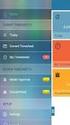 CA Clarity PPM CA Clarity PPM-brugervejledning til personlig tilpasning Version 13.2.00 Denne dokumentation, som omfatter embeddede hjælpesystemer og elektronisk distribueret materiale, (herefter kaldet
CA Clarity PPM CA Clarity PPM-brugervejledning til personlig tilpasning Version 13.2.00 Denne dokumentation, som omfatter embeddede hjælpesystemer og elektronisk distribueret materiale, (herefter kaldet
CA Clarity PPM. Brugervejledning til projektstyring. Version 13.2.00
 CA Clarity PPM Brugervejledning til projektstyring Version 13.2.00 Denne dokumentation, som omfatter embeddede hjælpesystemer og elektronisk distribueret materiale, (herefter kaldet Dokumentationen ),
CA Clarity PPM Brugervejledning til projektstyring Version 13.2.00 Denne dokumentation, som omfatter embeddede hjælpesystemer og elektronisk distribueret materiale, (herefter kaldet Dokumentationen ),
Vejledning til KOMBIT KLIK
 Vejledning til KOMBIT KLIK KOMBIT A/S Halfdansgade 8 2300 København S Tlf 3334 9400 www.kombit.dk kombit@kombit.dk CVR 19 43 50 75 0 Version Bemærkning til ændringer/justeringer Dato Ansvarlig 1.0 Første
Vejledning til KOMBIT KLIK KOMBIT A/S Halfdansgade 8 2300 København S Tlf 3334 9400 www.kombit.dk kombit@kombit.dk CVR 19 43 50 75 0 Version Bemærkning til ændringer/justeringer Dato Ansvarlig 1.0 Første
BRUGERVEJLEDNING ADMINISTRATIONSPORTAL FOR FORHANDLERE
 BRUGERVEJLEDNING ADMINISTRATIONSPORTAL FOR FORHANDLERE Dato: 7. januar 2015 Version: 1.0 Indholdsfortegnelse 1. Indledning...3 A. Administrationsportal...3 2. Kom godt i gang...4 A. Minimumskrav...4 B.
BRUGERVEJLEDNING ADMINISTRATIONSPORTAL FOR FORHANDLERE Dato: 7. januar 2015 Version: 1.0 Indholdsfortegnelse 1. Indledning...3 A. Administrationsportal...3 2. Kom godt i gang...4 A. Minimumskrav...4 B.
Tutorial: Annotationsliste
 Tutorial: Annotationsliste Annotationslisten er en særlig fane med vandret layout, hvor du får effektive muligheder for at behandle, få adgang til, gennemgå og sammenfatte annotationer i en PDF-fil. Som
Tutorial: Annotationsliste Annotationslisten er en særlig fane med vandret layout, hvor du får effektive muligheder for at behandle, få adgang til, gennemgå og sammenfatte annotationer i en PDF-fil. Som
CA Clarity PPM. Vejledning til porteføljestyringsscenarier. Version 13.3.00
 CA Clarity PPM Vejledning til porteføljestyringsscenarier Version 13.3.00 Denne dokumentation, som omfatter embeddede hjælpesystemer og elektronisk distribueret materiale, (herefter kaldet Dokumentationen
CA Clarity PPM Vejledning til porteføljestyringsscenarier Version 13.3.00 Denne dokumentation, som omfatter embeddede hjælpesystemer og elektronisk distribueret materiale, (herefter kaldet Dokumentationen
Introduktion til Playmapping
 Introduktion til Playmapping Mobil version http://mobile.playmapping.com/ 01-08-2018 Side 1 af 18 Indholdsfortegnelse Indholdsfortegnelse 2 PLAYMAPPING Login 3 Startside (Beliggenheder) 4 Søgning Beliggenheder
Introduktion til Playmapping Mobil version http://mobile.playmapping.com/ 01-08-2018 Side 1 af 18 Indholdsfortegnelse Indholdsfortegnelse 2 PLAYMAPPING Login 3 Startside (Beliggenheder) 4 Søgning Beliggenheder
SecureAware Opfølgning Manual
 SecureAware Opfølgning Manual Manualen beskriver brugen af SecureAware version 3 Dokument opdateret: juni 2009 Om dette dokument Dette dokument er en vejledning i brug af opfølgnings-modulet i SecureAware.
SecureAware Opfølgning Manual Manualen beskriver brugen af SecureAware version 3 Dokument opdateret: juni 2009 Om dette dokument Dette dokument er en vejledning i brug af opfølgnings-modulet i SecureAware.
Hvordan bruges Avery Nordics Produkt Information System?
 Hvordan bruges Avery Nordics Produkt Information System? 1. Hvilke oplysninger kan du finde? Det er en portal til download af opdaterede produktdata og -billeder Avery-medarbejdere, partnere og kunder
Hvordan bruges Avery Nordics Produkt Information System? 1. Hvilke oplysninger kan du finde? Det er en portal til download af opdaterede produktdata og -billeder Avery-medarbejdere, partnere og kunder
Microsoft Office Project 2013 DK
 T a r g e t G r u p p e n Microsoft Office Project 2013 DK I n d h o l d s f o r t e g n e l s e Lidt om Microsoft Office Project 2013... 1 Hvorfor skal man anvende Microsoft Office Project 2013?... 1
T a r g e t G r u p p e n Microsoft Office Project 2013 DK I n d h o l d s f o r t e g n e l s e Lidt om Microsoft Office Project 2013... 1 Hvorfor skal man anvende Microsoft Office Project 2013?... 1
Vejledning. BCpro / Byggeregnskab En simpel brugerflade med avancerede funktioner. Version 1.0 August 2011. Byggecentrum
 Vejledning BCpro / Byggeregnskab En simpel brugerflade med avancerede funktioner Version 1.0 August 2011 Byggecentrum Indholdsfortegnelse Indholdsfortegnelse...2 Introduktion...4 Formålet med denne vejledning...
Vejledning BCpro / Byggeregnskab En simpel brugerflade med avancerede funktioner Version 1.0 August 2011 Byggecentrum Indholdsfortegnelse Indholdsfortegnelse...2 Introduktion...4 Formålet med denne vejledning...
Dynamic Order Kom godt i gang
 Dynamic Order Kom godt i gang Projektstyring Ressourcestyring Kompetencestyring - Timeregistrering Side 1 af 17 Indholdsfortegnelse Dynamic Order Kom godt i gang... 1 Indholdsfortegnelse... 2 Introduktion...
Dynamic Order Kom godt i gang Projektstyring Ressourcestyring Kompetencestyring - Timeregistrering Side 1 af 17 Indholdsfortegnelse Dynamic Order Kom godt i gang... 1 Indholdsfortegnelse... 2 Introduktion...
Brugervejledning til Tildeling.dk Superbrugere Tilbudsgiver
 Brugervejledning til Tildeling.dk Superbrugere Tilbudsgiver Opdateret den 15. november 2017 Side 1 af 11 Indholdsfortegnelse 1 Formål... 3 2 Adgang... 3 3 Menu... 3 3.1 Opgaveliste... 4 3.1.1 Spørgsmål
Brugervejledning til Tildeling.dk Superbrugere Tilbudsgiver Opdateret den 15. november 2017 Side 1 af 11 Indholdsfortegnelse 1 Formål... 3 2 Adgang... 3 3 Menu... 3 3.1 Opgaveliste... 4 3.1.1 Spørgsmål
Vi har udarbejdet denne korte vejledning for at hjælpe dig i gang med at afprøve BCpro / Projektstyring.
 Kom godt i gang BCpro / Projektstyring En simpel brugerflade med avancerede funktioner Byggecentrum Introduktion Formålet med denne vejledning Vi har udarbejdet denne korte vejledning for at hjælpe dig
Kom godt i gang BCpro / Projektstyring En simpel brugerflade med avancerede funktioner Byggecentrum Introduktion Formålet med denne vejledning Vi har udarbejdet denne korte vejledning for at hjælpe dig
Vejledning i brug af Foreningsportalen til brugere med adgangskode
 Holstebro Kommune Kultur og Fritid Vejledning i brug af Foreningsportalen til brugere med adgangskode Foreningsportalen kan benyttes både af borgere og foreninger til søgning af foreningsoplysninger og
Holstebro Kommune Kultur og Fritid Vejledning i brug af Foreningsportalen til brugere med adgangskode Foreningsportalen kan benyttes både af borgere og foreninger til søgning af foreningsoplysninger og
CA Clarity PPM. Brugervejledning til IT-servicestyring. Version 14.2.00
 CA Clarity PPM Brugervejledning til IT-servicestyring Version 14.2.00 Denne dokumentation, som omfatter embeddede hjælpesystemer og elektronisk distribueret materiale, (herefter kaldet Dokumentationen
CA Clarity PPM Brugervejledning til IT-servicestyring Version 14.2.00 Denne dokumentation, som omfatter embeddede hjælpesystemer og elektronisk distribueret materiale, (herefter kaldet Dokumentationen
CA Clarity PPM. Brugervejledning til projektstyring. Version 14.2.00
 CA Clarity PPM Brugervejledning til projektstyring Version 14.2.00 Denne dokumentation, som omfatter embeddede hjælpesystemer og elektronisk distribueret materiale, (herefter kaldet Dokumentationen ),
CA Clarity PPM Brugervejledning til projektstyring Version 14.2.00 Denne dokumentation, som omfatter embeddede hjælpesystemer og elektronisk distribueret materiale, (herefter kaldet Dokumentationen ),
Contents. WorkZone Process 2013
 2013 Onlinehjælp WorkZone Process 2013 Contents Onlinehjælp til WorkZone Process 2013 3 Dokumenthistorik 4 Nyheder 5 Sådan starter du processer 6 Start proces i Captia Web Client 7 Start proces på basis
2013 Onlinehjælp WorkZone Process 2013 Contents Onlinehjælp til WorkZone Process 2013 3 Dokumenthistorik 4 Nyheder 5 Sådan starter du processer 6 Start proces i Captia Web Client 7 Start proces på basis
GENEREL VEJLEDNING KOM GODT I GANG FOR DIG SOM ER UDDANNELSES- ANSVARLIG
 GENEREL VEJLEDNING KOM GODT I GANG FOR DIG SOM ER UDDANNELSES- ANSVARLIG Generel vejledning for uddannelsesansvarlige Introduktion Denne vejledning giver dig en kort gennemgang af nogle af de muligheder
GENEREL VEJLEDNING KOM GODT I GANG FOR DIG SOM ER UDDANNELSES- ANSVARLIG Generel vejledning for uddannelsesansvarlige Introduktion Denne vejledning giver dig en kort gennemgang af nogle af de muligheder
0KAPITEL 5: DOKUMENTGODKENDELSE OPSÆTNINGSVEJLEDNING
 Kapitel 5: Dokumentgodkendelse Opsætningsvejledning 0KAPITEL 5: DOKUMENTGODKENDELSE OPSÆTNINGSVEJLEDNING 1Målsætninger Målene er at: Opsætte dokumentgodkendelsessystemets generelle funktioner. Opsætte
Kapitel 5: Dokumentgodkendelse Opsætningsvejledning 0KAPITEL 5: DOKUMENTGODKENDELSE OPSÆTNINGSVEJLEDNING 1Målsætninger Målene er at: Opsætte dokumentgodkendelsessystemets generelle funktioner. Opsætte
RELEASE NOTES. HR Manager Talent Recruiter v3.30. HR Manager Talent Solutions support@hr-manager.dk
 RELEASE NOTES HR Manager Talent Recruiter v3.30 Dette dokument beskriver de ændringer, der er foretaget i version 3.30 af HR Manager Talent Recruiter. Ændringerne er kategoriseret som «Nye funktioner»
RELEASE NOTES HR Manager Talent Recruiter v3.30 Dette dokument beskriver de ændringer, der er foretaget i version 3.30 af HR Manager Talent Recruiter. Ændringerne er kategoriseret som «Nye funktioner»
Brugervejledning til IM and Presence-tjenesten på Cisco Unified Communications Manager, version 9.0(1)
 Brugervejledning til IM and Presence-tjenesten på Cisco Unified Communications Manager, version 9.0(1) Første gang udgivet: May 25, 2012 Americas Headquarters Cisco Systems, Inc. 170 West Tasman Drive
Brugervejledning til IM and Presence-tjenesten på Cisco Unified Communications Manager, version 9.0(1) Første gang udgivet: May 25, 2012 Americas Headquarters Cisco Systems, Inc. 170 West Tasman Drive
TILLÆG TIL MANUAL Excel-indlæsning i Vvskatalogets administrationssystem
 3456.78 123456 TILLÆG TIL MANUAL Excel-indlæsning i Vvskatalogets administrationssystem 30. juli 2015 Indhold Indledning Side 3 Sådan kommer du i gang Side 4 Oprette nye varer Side 5 Ændre eksisterende
3456.78 123456 TILLÆG TIL MANUAL Excel-indlæsning i Vvskatalogets administrationssystem 30. juli 2015 Indhold Indledning Side 3 Sådan kommer du i gang Side 4 Oprette nye varer Side 5 Ændre eksisterende
Hjælp til MV-ID Administration
 Hjælp til MV-ID Administration - til brugere af MV-Login Mikro Værkstedet A/S Dokumentversion: 20131002A 1 Indholdsfortegnelse Forord... 3 Kapitel 1. Aktivér MV-Login administratorkontoen... 4 Kapitel
Hjælp til MV-ID Administration - til brugere af MV-Login Mikro Værkstedet A/S Dokumentversion: 20131002A 1 Indholdsfortegnelse Forord... 3 Kapitel 1. Aktivér MV-Login administratorkontoen... 4 Kapitel
ON!Track Web Brugermanual. Web Manual Version 1.1
 ON!Track Web Brugermanual Web Manual Version 1.1 Indhold Kom godt i gang... 3 Hvad er ON!Track?... 3 Hvordan ser den overordnede ON!Track-proces ud?... 3 Hvordan tilføjes, redigeres og slettes en lokation?...
ON!Track Web Brugermanual Web Manual Version 1.1 Indhold Kom godt i gang... 3 Hvad er ON!Track?... 3 Hvordan ser den overordnede ON!Track-proces ud?... 3 Hvordan tilføjes, redigeres og slettes en lokation?...
Kalender. Startvejledning. Planlæg et Lync-møde Hold møder ansigt til ansigt eller spar dig selv for en rejse ved at mødes online med Lync 2013.
 Kalender Startvejledning Planlæg et Lync-møde Hold møder ansigt til ansigt eller spar dig selv for en rejse ved at mødes online med Lync 2013. Skifte mellem visninger Brug den kalendervisning, der bedst
Kalender Startvejledning Planlæg et Lync-møde Hold møder ansigt til ansigt eller spar dig selv for en rejse ved at mødes online med Lync 2013. Skifte mellem visninger Brug den kalendervisning, der bedst
Novell Vibe 3.4. Novell. 1. juli 2013. Hurtig start. Start af Novell Vibe. Lære Novell Vibe-grænsefladen og funktionerne at kende
 Novell Vibe 3.4 1. juli 2013 Novell Hurtig start Når du begynder at bruge Novell Vibe, kan det være en god idé at starte med at konfigurere dit personlige arbejdsområde og oprette et teamarbejdsområde.
Novell Vibe 3.4 1. juli 2013 Novell Hurtig start Når du begynder at bruge Novell Vibe, kan det være en god idé at starte med at konfigurere dit personlige arbejdsområde og oprette et teamarbejdsområde.
Vejledning. Administrator for Betalingsservice kundeportal
 Vejledning Administrator for Betalingsservice kundeportal Version 1.4 24. august 2018 Nets Denmark A/S Lautrupbjerg 10 2750 Ballerup CVR-nr. 20 01 61 75 INDHOLD Indledning... 3 1. Adgang som første administrator...
Vejledning Administrator for Betalingsservice kundeportal Version 1.4 24. august 2018 Nets Denmark A/S Lautrupbjerg 10 2750 Ballerup CVR-nr. 20 01 61 75 INDHOLD Indledning... 3 1. Adgang som første administrator...
OUTLOOK: Af Tine Nøhr Stenild
 Du kan bruge opgaveblokken i Outlook som en liste over opgaver, du skal have lavet, men Outlook kan også hjælpe dig til at styre dine opgaver. Du kan fx angive forfaldsdato og det forventede tidsforbrug,
Du kan bruge opgaveblokken i Outlook som en liste over opgaver, du skal have lavet, men Outlook kan også hjælpe dig til at styre dine opgaver. Du kan fx angive forfaldsdato og det forventede tidsforbrug,
GUIDE TIL PLANETS BRUGERADMINISTRATION
 GUIDE TIL PLANETS BRUGERADMINISTRATION Side 1 af 17 INDHOLD Introduktion 3 Log ind 3 Overblik 5 Søg efter bruger 6 Hovedgruppen og adgang til moduler 6 Opret gruppe 8 Opret bruger 8 Rediger bruger 11 Flyt
GUIDE TIL PLANETS BRUGERADMINISTRATION Side 1 af 17 INDHOLD Introduktion 3 Log ind 3 Overblik 5 Søg efter bruger 6 Hovedgruppen og adgang til moduler 6 Opret gruppe 8 Opret bruger 8 Rediger bruger 11 Flyt
Vejledning i brug af Interbook (Frederiksberg) til brugere med adgangskode
 Vejledning i brug af Interbook (Frederiksberg) til brugere med adgangskode Udarbejdet af Kultur & Fritid, februar 2010. - 1 - Hvad er Interbook?...- 3 - Brugernavn og kodeord...- 3 - Startsiden...- 3 -
Vejledning i brug af Interbook (Frederiksberg) til brugere med adgangskode Udarbejdet af Kultur & Fritid, februar 2010. - 1 - Hvad er Interbook?...- 3 - Brugernavn og kodeord...- 3 - Startsiden...- 3 -
Brugervejledning til Tildeling.dk brugere Tilbudsgiver
 Brugervejledning til Tildeling.dk brugere Tilbudsgiver Opdateret den 15. november 2017 Side 1 af 9 Indholdsfortegnelse 1 Formål... 3 2 Adgang... 3 3 Menu... 3 3.1 Opgaveliste... 4 3.1.1 Spørgsmål og svar...
Brugervejledning til Tildeling.dk brugere Tilbudsgiver Opdateret den 15. november 2017 Side 1 af 9 Indholdsfortegnelse 1 Formål... 3 2 Adgang... 3 3 Menu... 3 3.1 Opgaveliste... 4 3.1.1 Spørgsmål og svar...
MailMax / Web v4.1. Brugsvejledning til webmail. Copyright 2003 Gullestrup.net
 MailMax / Web v4.1 Copyright 2003 Gullestrup.net Log ind på webmailen Start med at gå ind på http://webmail.gullestrup.net i din browser. Indtast din Email-adresse samt Adgangskode, som hører til din konto.
MailMax / Web v4.1 Copyright 2003 Gullestrup.net Log ind på webmailen Start med at gå ind på http://webmail.gullestrup.net i din browser. Indtast din Email-adresse samt Adgangskode, som hører til din konto.
Symantec Enterprise Vault
 Symantec Enterprise Vault Vejledning til brugere af Microsoft Outlook 2003/2007 10.0 Begrænset tilføjelsesprogram til Outlook Symantec Enterprise Vault: Vejledning til brugere af Microsoft Outlook 2003/2007
Symantec Enterprise Vault Vejledning til brugere af Microsoft Outlook 2003/2007 10.0 Begrænset tilføjelsesprogram til Outlook Symantec Enterprise Vault: Vejledning til brugere af Microsoft Outlook 2003/2007
Guide til administration af rejseprofiler hos VR Travel.
 Side : 1 Guide til administration af rejseprofiler hos VR Travel. Indhold Indledning 1 Adgang og login 2 Link 2 Adgang og login 2 Glemt adgangskode 2 Systemopbygning 4 Søg og vis rejseprofil 5 Søg 6 Vis
Side : 1 Guide til administration af rejseprofiler hos VR Travel. Indhold Indledning 1 Adgang og login 2 Link 2 Adgang og login 2 Glemt adgangskode 2 Systemopbygning 4 Søg og vis rejseprofil 5 Søg 6 Vis
SecureAware Workflow TNG
 SecureAware Workflow TNG Manualen beskriver brugen af SecureAware version 4.5.0 og senere versioner Dokument opdateret: januar 2014 Om dette dokument Dette dokument beskriver brugen af Workflow TNG i SecureAware
SecureAware Workflow TNG Manualen beskriver brugen af SecureAware version 4.5.0 og senere versioner Dokument opdateret: januar 2014 Om dette dokument Dette dokument beskriver brugen af Workflow TNG i SecureAware
CA Clarity PPM. Vejledning til porteføljestyringsscenarier. Version 14.1.00
 CA Clarity PPM Vejledning til porteføljestyringsscenarier Version 14.1.00 Denne dokumentation, som omfatter embeddede hjælpesystemer og elektronisk distribueret materiale, (herefter kaldet Dokumentationen
CA Clarity PPM Vejledning til porteføljestyringsscenarier Version 14.1.00 Denne dokumentation, som omfatter embeddede hjælpesystemer og elektronisk distribueret materiale, (herefter kaldet Dokumentationen
Vejledning i hurtig opstart
 Vejledning i hurtig opstart Indhold: Opret et projekt Administrér og redigér et projekt Se et projekt-/testresultat Formålet med dette dokument er at hjælpe dig med hurtigt at administrere tests i CEB's
Vejledning i hurtig opstart Indhold: Opret et projekt Administrér og redigér et projekt Se et projekt-/testresultat Formålet med dette dokument er at hjælpe dig med hurtigt at administrere tests i CEB's
Skifte til Outlook 2010
 I denne vejledning Microsoft Microsoft Outlook 2010 ser meget anderledes ud end Outlook 2003, og vi har derfor oprettet denne vejledning, så du hurtigere kan komme i gang med at bruge programmet. Læs videre
I denne vejledning Microsoft Microsoft Outlook 2010 ser meget anderledes ud end Outlook 2003, og vi har derfor oprettet denne vejledning, så du hurtigere kan komme i gang med at bruge programmet. Læs videre
Indholdsfortegnelse. EasyIQ IDM 5.4 Brugermanual
 Indholdsfortegnelse Indledning... 2 Forsiden... 2 Dine genveje... 3 Nyheder... 3 EasyIQ og EasyIQ Quick Funktioner... 3 Administration... 8 Licens... 8 Nyheder... 9 Eksterne links... 11 Log... 12 Password...
Indholdsfortegnelse Indledning... 2 Forsiden... 2 Dine genveje... 3 Nyheder... 3 EasyIQ og EasyIQ Quick Funktioner... 3 Administration... 8 Licens... 8 Nyheder... 9 Eksterne links... 11 Log... 12 Password...
Kvikmanual til FacilityNet
 Version 0.01 Side 1 af 16 Kvikmanual til FacilityNet Om FacilityNet?... 2 Trin 1 - Aktiver din brugerprofil... 3 Trin 2: Opret ny bestilling... 4 Trin 3: Vælg varer... 5 Trin 4: Indtast ordreinformationer...
Version 0.01 Side 1 af 16 Kvikmanual til FacilityNet Om FacilityNet?... 2 Trin 1 - Aktiver din brugerprofil... 3 Trin 2: Opret ny bestilling... 4 Trin 3: Vælg varer... 5 Trin 4: Indtast ordreinformationer...
SuperUser Manual. Manualen beskriver brugen af SecureAware version 3 Dokument opdateret: november 2009
 SuperUser Manual Manualen beskriver brugen af SecureAware version 3 Dokument opdateret: november 2009 Om dette dokument Dette dokument beskriver de funktionaliteter i SecureAware, som en superbruger typisk
SuperUser Manual Manualen beskriver brugen af SecureAware version 3 Dokument opdateret: november 2009 Om dette dokument Dette dokument beskriver de funktionaliteter i SecureAware, som en superbruger typisk
Microsoft Project 2013 DK
 Claus Hansen & Peter Kragh Hansen Microsoft Project 2013 DK ISBN nr.: 978-87-93212-05-3 I n d h o l d s f o r t e g n e l s e Lidt om Microsoft Office Project 2013... 1 Hvorfor skal man anvende Microsoft
Claus Hansen & Peter Kragh Hansen Microsoft Project 2013 DK ISBN nr.: 978-87-93212-05-3 I n d h o l d s f o r t e g n e l s e Lidt om Microsoft Office Project 2013... 1 Hvorfor skal man anvende Microsoft
Introduktion. Pacsoft Online 11-11-2013
 Introduktion Pacsoft Online 11-11-2013 2 Indhold 1 Introduktion til Pacsoft Online... 3 1.1 Grundlæggende navigering... 3 1.2 Søgning af information... 3 1.3 Indtastning af faste oplysninger... 4 1.4 Din
Introduktion Pacsoft Online 11-11-2013 2 Indhold 1 Introduktion til Pacsoft Online... 3 1.1 Grundlæggende navigering... 3 1.2 Søgning af information... 3 1.3 Indtastning af faste oplysninger... 4 1.4 Din
Emply Hire. Nyt projekt. Senest opdateret: 26. marts 2015 Version 2/MO/2015
 Emply Hire Nyt projekt Senest opdateret: 26. marts 2015 Version 2/MO/2015 1 Denne brugermanual tager udgangspunkt i, hvordan du som rekrutteringsansvarlig/projektleder har mulighed for at oprette et nyt
Emply Hire Nyt projekt Senest opdateret: 26. marts 2015 Version 2/MO/2015 1 Denne brugermanual tager udgangspunkt i, hvordan du som rekrutteringsansvarlig/projektleder har mulighed for at oprette et nyt
Symantec Enterprise Vault
 Symantec Enterprise Vault Vejledning til brugere af Microsoft Outlook 2010/2013 10.0 Komplet Outlook-tilføjelsesprogram Symantec Enterprise Vault: Vejledning til brugere af Microsoft Outlook 2010/2013
Symantec Enterprise Vault Vejledning til brugere af Microsoft Outlook 2010/2013 10.0 Komplet Outlook-tilføjelsesprogram Symantec Enterprise Vault: Vejledning til brugere af Microsoft Outlook 2010/2013
Vejledning i brug af Interbook (Frederiksberg)
 Vejledning i brug af Interbook (Frederiksberg) Opdateret af Kultur & Fritid, september 2010. - 1 - Hvad er Interbook?...- 3 - Brugernavn og kodeord...- 3 - Startsiden...- 3 - Nyheder...- 4 - Søg ledige
Vejledning i brug af Interbook (Frederiksberg) Opdateret af Kultur & Fritid, september 2010. - 1 - Hvad er Interbook?...- 3 - Brugernavn og kodeord...- 3 - Startsiden...- 3 - Nyheder...- 4 - Søg ledige
App-administration til ios. VMware Workspace ONE UEM 1904
 App-administration til ios VMware Workspace ONE UEM 1904 Du kan finde den nyeste tekniske dokumentation på VMwares website på: https://docs.vmware.com/da/ VMwares website indeholder også de seneste opdateringer.
App-administration til ios VMware Workspace ONE UEM 1904 Du kan finde den nyeste tekniske dokumentation på VMwares website på: https://docs.vmware.com/da/ VMwares website indeholder også de seneste opdateringer.
Indhold 1 Om Skolekvalitet.dk...3. 2 Vælg evalueringsmodel før du går i gang...3. 3 Overblik over siderne... 5
 Skolekvalitet.dk Manual Version 1.0 Indhold 1 Om Skolekvalitet.dk...3 2 Vælg evalueringsmodel før du går i gang...3 3 Overblik over siderne... 5 3.1 Oversigt over centrale funktioner:... 6 4 Kom godt i
Skolekvalitet.dk Manual Version 1.0 Indhold 1 Om Skolekvalitet.dk...3 2 Vælg evalueringsmodel før du går i gang...3 3 Overblik over siderne... 5 3.1 Oversigt over centrale funktioner:... 6 4 Kom godt i
Brugervejledning til FOKUSpartnere
 Indholdsfortegnelse LOGIN 3 GENERELT 3 BRUGERVEJLEDNING 4 VIRKSOMHEDSPROFIL 4 1) Virksomhedsnavn 6 2) Beskrivelse af virksomheden 6 3) Generel information 6 4) Yderligere information 6 5) Kontaktpersoner
Indholdsfortegnelse LOGIN 3 GENERELT 3 BRUGERVEJLEDNING 4 VIRKSOMHEDSPROFIL 4 1) Virksomhedsnavn 6 2) Beskrivelse af virksomheden 6 3) Generel information 6 4) Yderligere information 6 5) Kontaktpersoner
SecureAware BCP Manual
 SecureAware BCP Manual Manualen beskriver brugen af SecureAware version 3 Dokument opdateret: juni 2009 Om dette dokument Denne manual beskriver, hvordan man opretter og vedligeholder en beredskabsplan
SecureAware BCP Manual Manualen beskriver brugen af SecureAware version 3 Dokument opdateret: juni 2009 Om dette dokument Denne manual beskriver, hvordan man opretter og vedligeholder en beredskabsplan
TimeGuru. Kom godt fra start med opsætning af: Medarbejdere
 TimeGuru Kom godt fra start med opsætning af: Medarbejdere Indholdsfortegnelse Forberedelse... 3 Korrekt opsætning af medarbejder... 3 Feltet startdato... 4 Feltet Beregn flekstid fra... 4 Feltet timer
TimeGuru Kom godt fra start med opsætning af: Medarbejdere Indholdsfortegnelse Forberedelse... 3 Korrekt opsætning af medarbejder... 3 Feltet startdato... 4 Feltet Beregn flekstid fra... 4 Feltet timer
Spam Manager. Brugervejledning
 Spam Manager Brugervejledning Brugervejledning til Spam Manager Dokumentversion: 1.0 Juridisk meddelelse Juridisk meddelelse Copyright 2013 Symantec Corporation. Alle rettigheder forbeholdes. Symantec,
Spam Manager Brugervejledning Brugervejledning til Spam Manager Dokumentversion: 1.0 Juridisk meddelelse Juridisk meddelelse Copyright 2013 Symantec Corporation. Alle rettigheder forbeholdes. Symantec,
Kvikmanual til FacilityNet
 Kvikmanual til FacilityNet Om FacilityNet?... 2 Trin 1 - Aktiver din brugerprofil... 3 Trin 2: Opret ny bestilling... 4 Trin 3: Vælg varer... 5 Trin 4: Indtast ordreinformationer... 6 Trin 5: Registrer
Kvikmanual til FacilityNet Om FacilityNet?... 2 Trin 1 - Aktiver din brugerprofil... 3 Trin 2: Opret ny bestilling... 4 Trin 3: Vælg varer... 5 Trin 4: Indtast ordreinformationer... 6 Trin 5: Registrer
Brugervejledning til Tildeling.dk For superbrugere - Udbyder
 Brugervejledning til Tildeling.dk For superbrugere - Udbyder Opdateret den 15. november 2017 Side 1 af 20 Indholdsfortegnelse 1 Formål... 4 2 Adgang... 4 3 Menu... 4 3.1 Ret mine data... 4 3.2 Opret opgave...
Brugervejledning til Tildeling.dk For superbrugere - Udbyder Opdateret den 15. november 2017 Side 1 af 20 Indholdsfortegnelse 1 Formål... 4 2 Adgang... 4 3 Menu... 4 3.1 Ret mine data... 4 3.2 Opret opgave...
Elevadministrations modulet. Brugervejledning Optagelse.dk
 Elevadministrations modulet Brugervejledning Optagelse.dk Elevadministrations modulet Brugervejledning Optagelse.dk Forfatter: Tine Kanne Sørensen UNI C UNI C, 19.12.2013 Indhold 1 Indledning... 5 1.1
Elevadministrations modulet Brugervejledning Optagelse.dk Elevadministrations modulet Brugervejledning Optagelse.dk Forfatter: Tine Kanne Sørensen UNI C UNI C, 19.12.2013 Indhold 1 Indledning... 5 1.1
Vigtigste funktionstaster Microsoft Dynamics C5 2014 / NAV 2013
 Vigtigste funktionstaster Microsoft Dynamics C5 2014 / NAV 2013 Her har du de vigtigste funktionstaster, som både gælder for Microsoft Dynamics C5 2014 og NAV 2013. Filtrering af søgekriterier Du kan anvende
Vigtigste funktionstaster Microsoft Dynamics C5 2014 / NAV 2013 Her har du de vigtigste funktionstaster, som både gælder for Microsoft Dynamics C5 2014 og NAV 2013. Filtrering af søgekriterier Du kan anvende
Kom godt i gang. med uddannelsesbogen en guide for undervisere
 Kom godt i gang med uddannelsesbogen en guide for undervisere Version 1.0 DF dec 2017 Velkommen som underviser i uddannelsesbogen.dk Uddannelsesbogen.dk udsprang oprindeligt af et behov for en form for
Kom godt i gang med uddannelsesbogen en guide for undervisere Version 1.0 DF dec 2017 Velkommen som underviser i uddannelsesbogen.dk Uddannelsesbogen.dk udsprang oprindeligt af et behov for en form for
Faglig indsigt menneskeligt fokus. Guide til. e-bevillingssystemet
 Faglig indsigt menneskeligt fokus Guide til e-bevillingssystemet >> 3 brugerprofil niveauer I OneMeds e-bevillingssystem kan kommunens brugere have 3 forskellige brugerprofiler. Brugere af systemet tildeles
Faglig indsigt menneskeligt fokus Guide til e-bevillingssystemet >> 3 brugerprofil niveauer I OneMeds e-bevillingssystem kan kommunens brugere have 3 forskellige brugerprofiler. Brugere af systemet tildeles
Kom godt i gang med Klasseværelse. Lærervejledning om Klasseværelse-appen til Mac
 Kom godt i gang med Klasseværelse Lærervejledning om Klasseværelse-appen til Mac Velkommen til Klasseværelse på Mac Klasseværelse er en effektiv app til ipad og Mac, som gør det nemmere for dig at styre
Kom godt i gang med Klasseværelse Lærervejledning om Klasseværelse-appen til Mac Velkommen til Klasseværelse på Mac Klasseværelse er en effektiv app til ipad og Mac, som gør det nemmere for dig at styre
Vejledningsmateriale SIDIS
 Vejledningsmateriale SIDIS Udarbejdet til Kontrolinstanser April 2015 Version 2.0 Log ind i systemet Login i systemet 3pkontrol.sik.dk Undlad www i adressen! Log ind med din mailadresse og det password
Vejledningsmateriale SIDIS Udarbejdet til Kontrolinstanser April 2015 Version 2.0 Log ind i systemet Login i systemet 3pkontrol.sik.dk Undlad www i adressen! Log ind med din mailadresse og det password
Novell Vibe Quick Start til mobilenheder
 Novell Vibe Quick Start til mobilenheder Marts 2015 Introduktion Din Vibe-administrator kan deaktivere mobiladgang til Novell Vibe-webstedet. Hvis du ikke har adgang til Vibemobilgrænsefladen som beskrevet
Novell Vibe Quick Start til mobilenheder Marts 2015 Introduktion Din Vibe-administrator kan deaktivere mobiladgang til Novell Vibe-webstedet. Hvis du ikke har adgang til Vibemobilgrænsefladen som beskrevet
Linket viser jer frem til billedet nedenfor, her skal du blot skrive jeres brugernavn og adgangskode. Indtast din adgangskode her:
 Brugervejledning til håndtering af respondenter til MUS i SurveyXact Indledning Denne manual beskriver, hvordan SurveyXact kan anvendes til forberedelse af MUS. Der tages udgangspunkt i handlinger, den
Brugervejledning til håndtering af respondenter til MUS i SurveyXact Indledning Denne manual beskriver, hvordan SurveyXact kan anvendes til forberedelse af MUS. Der tages udgangspunkt i handlinger, den
KIGO-instruks til projektledere og programledere i kommunerne
 KIGO Ansvarlig KIGO-instruks til projektledere og programledere i kommunerne Indhold Læsevejledning... 1 1. Gennemgang af skærmbilleder... 2 Startbillede... 2 Ved klik på projekt... 2 Ved klik på et interval
KIGO Ansvarlig KIGO-instruks til projektledere og programledere i kommunerne Indhold Læsevejledning... 1 1. Gennemgang af skærmbilleder... 2 Startbillede... 2 Ved klik på projekt... 2 Ved klik på et interval
Kom godt i gang med Klasseværelse 2.1. Lærervejledning om Klasseværelse-appen til ipad
 Kom godt i gang med Klasseværelse 2.1 Lærervejledning om Klasseværelse-appen til ipad Velkommen til Klasseværelse Klasseværelse er en effektiv app til ipad, som gør det nemmere for dig at styre undervisningen,
Kom godt i gang med Klasseværelse 2.1 Lærervejledning om Klasseværelse-appen til ipad Velkommen til Klasseværelse Klasseværelse er en effektiv app til ipad, som gør det nemmere for dig at styre undervisningen,
Sådan opretter du en Facebook-side
 Vejledning til Facebook: Sådan opretter du en Facebook-side Det er forholdsvis nemt at oprette en Facebook-side og Facebook kan guide dig igennem de nødvendige trin. Alligevel kan det være rart med en
Vejledning til Facebook: Sådan opretter du en Facebook-side Det er forholdsvis nemt at oprette en Facebook-side og Facebook kan guide dig igennem de nødvendige trin. Alligevel kan det være rart med en
Bruger v1.5 QUICK GUIDE. Green Glass Software V/ Dan Feld-Jakobsen Lojovej 1 6200 Aabenraa 51 92 83 58 / dan@rekvi-skole.dk
 Bruger v1.5 QUICK GUIDE Green Glass Software V/ Dan Feld-Jakobsen Lojovej 1 6200 Aabenraa 51 92 83 58 / dan@rekvi-skole.dk INTRODUKTION TIL REKVI-SKOLE Ideen med Rekvi-skole systemet udsprang fra et behov
Bruger v1.5 QUICK GUIDE Green Glass Software V/ Dan Feld-Jakobsen Lojovej 1 6200 Aabenraa 51 92 83 58 / dan@rekvi-skole.dk INTRODUKTION TIL REKVI-SKOLE Ideen med Rekvi-skole systemet udsprang fra et behov
Rev. 05-10. Brugervejledning. Webshop Sika Danmark A/S
 Rev. 05-10 Brugervejledning Webshop Sika Danmark A/S Indholdsfortegnelse Afsnit Emne Side 1. Indledning 2 2. Quickguide forklaring af menu 3 2.1 Menu til venstre 3 2.2 Topmenu 3 3. Log-in 5 4. Bestilling
Rev. 05-10 Brugervejledning Webshop Sika Danmark A/S Indholdsfortegnelse Afsnit Emne Side 1. Indledning 2 2. Quickguide forklaring af menu 3 2.1 Menu til venstre 3 2.2 Topmenu 3 3. Log-in 5 4. Bestilling
Tlf. +45 7027 1699 Fax + 45 7027 1899
 Firmaordninger I firmaoversigten kan du holde styr på dit kundekartotek samt disses bookinger. Der kan desuden oprettes andre firmaer end dit eget. Herved kan der udbydes særlige ydelser på med egne arbejdstider.
Firmaordninger I firmaoversigten kan du holde styr på dit kundekartotek samt disses bookinger. Der kan desuden oprettes andre firmaer end dit eget. Herved kan der udbydes særlige ydelser på med egne arbejdstider.
Skifte til OneNote 2010
 I denne vejledning Microsoft Microsoft OneNote 2010 ser meget anderledes ud end OneNote 2007, og vi har derfor oprettet denne vejledning, så du hurtigere kan komme i gang med at bruge programmet. Læs videre
I denne vejledning Microsoft Microsoft OneNote 2010 ser meget anderledes ud end OneNote 2007, og vi har derfor oprettet denne vejledning, så du hurtigere kan komme i gang med at bruge programmet. Læs videre
Test- og prøvesystemet De nationale test Brugervejledning for skoler Brugervejledning Indledning Booking
 Test- og prøvesystemet De nationale test Brugervejledning for skoler Brugervejledning Indledning Booking Version 1-1-1-1-1 (januar 2015) Test- og prøvesystemet De nationale test Brugervejledning for skoler
Test- og prøvesystemet De nationale test Brugervejledning for skoler Brugervejledning Indledning Booking Version 1-1-1-1-1 (januar 2015) Test- og prøvesystemet De nationale test Brugervejledning for skoler
Funktions Manual. Skyhost WebPortal. Login (Bemærk: for at kunne bruge WebPortalen skal du have et aktivt abonnement fra Skyhost)
 Funktions Manual Skyhost WebPortal Login (Bemærk: for at kunne bruge WebPortalen skal du have et aktivt abonnement fra Skyhost) 1: Gå ind i på www.skyhost.dk - Klik på WebPortal knappen øverst på siden
Funktions Manual Skyhost WebPortal Login (Bemærk: for at kunne bruge WebPortalen skal du have et aktivt abonnement fra Skyhost) 1: Gå ind i på www.skyhost.dk - Klik på WebPortal knappen øverst på siden
Introduktion. Unifaun Online 29-04-2014
 Introduktion Unifaun Online 29-04-2014 2 Indhold 1 Introduktion til Unifaun Online... 3 1.1 Grundlæggende navigering... 3 1.2 Søgning af information... 3 1.3 Indtastning af faste oplysninger... 4 1.4 Din
Introduktion Unifaun Online 29-04-2014 2 Indhold 1 Introduktion til Unifaun Online... 3 1.1 Grundlæggende navigering... 3 1.2 Søgning af information... 3 1.3 Indtastning af faste oplysninger... 4 1.4 Din
TIDSREGISTRERING VERSION 2.0. R2PTRACKING APS Nørregade 13, 4100 Ringsted
 2017 TIDSREGISTRERING VERSION 2.0 R2PTRACKING APS Nørregade 13, 4100 Ringsted INDHOLD Om Tidsregistrering... 2 Opsætning i webtour... 2 Typer til tidsregistrering... 2 Chauffør opsætning... 2 Tidsregistrering
2017 TIDSREGISTRERING VERSION 2.0 R2PTRACKING APS Nørregade 13, 4100 Ringsted INDHOLD Om Tidsregistrering... 2 Opsætning i webtour... 2 Typer til tidsregistrering... 2 Chauffør opsætning... 2 Tidsregistrering
Instruktioner for Asset Management. Udarbejdet af: Brian Bernholm brbe@business-view.dk +45 60 11 2121 Business-View 30-04-2015
 Instruktioner for Asset Management 2015 Udarbejdet af: Brian Bernholm +45 60 11 2121 Business-View 30-04-2015 1 Indhold 1. Indledning... 2 2. Asset Management Register... 3 3. Aktivering af Asset Management
Instruktioner for Asset Management 2015 Udarbejdet af: Brian Bernholm +45 60 11 2121 Business-View 30-04-2015 1 Indhold 1. Indledning... 2 2. Asset Management Register... 3 3. Aktivering af Asset Management
Cash Flow Forecast 1
 Cash Flow Forecast 1 Indholdsfortegnelse Introduktion til Cash Flow Forecast... 3 Formål... 3 Du kan... 3 Det skal du bruge for at få adgang til værktøjet... 3 Cash Flow Forecast egenskaber... 3 Tilføjelser...
Cash Flow Forecast 1 Indholdsfortegnelse Introduktion til Cash Flow Forecast... 3 Formål... 3 Du kan... 3 Det skal du bruge for at få adgang til værktøjet... 3 Cash Flow Forecast egenskaber... 3 Tilføjelser...
CA Clarity PPM. Brugervejledning til økonomistyring. Version 14.1.00
 CA Clarity PPM Brugervejledning til økonomistyring Version 14.1.00 Denne dokumentation, som omfatter embeddede hjælpesystemer og elektronisk distribueret materiale, (herefter kaldet Dokumentationen ),
CA Clarity PPM Brugervejledning til økonomistyring Version 14.1.00 Denne dokumentation, som omfatter embeddede hjælpesystemer og elektronisk distribueret materiale, (herefter kaldet Dokumentationen ),
I EazyProject er det muligt selv at definere hvad et projekt/projektfase skal kaldes i systemet. Dette sættes op ved systemets oprettelse.
 Introduktion Formålet med denne vejledning Vi har udarbejdet denne korte vejledning for at hjælpe dig i gang med at afprøve EazyProject. Vejledningen indeholder kun de nødvendige skridt du skal igennem,
Introduktion Formålet med denne vejledning Vi har udarbejdet denne korte vejledning for at hjælpe dig i gang med at afprøve EazyProject. Vejledningen indeholder kun de nødvendige skridt du skal igennem,
Vejledning i.
 Vejledning i Denne vejledning hjælper dig trin for trin i gang med Søger du svar på et enkelt spørgsmål, kan du også klikke direkte på følgende overskrifter: 1. OPRET DIN FORBRUGERWEB-KONTO... 2 1.1 Sådan
Vejledning i Denne vejledning hjælper dig trin for trin i gang med Søger du svar på et enkelt spørgsmål, kan du også klikke direkte på følgende overskrifter: 1. OPRET DIN FORBRUGERWEB-KONTO... 2 1.1 Sådan
Nokia-bilhåndsæt Installationsvejledning Brugervejledning
 Nokia-bilhåndsæt Installationsvejledning Brugervejledning HSU-4 CUW-3 9232831 2. udgave 2004-2006 Nokia. Alle rettigheder forbeholdes. Kopiering, overførsel, overdragelse eller lagring af en del eller
Nokia-bilhåndsæt Installationsvejledning Brugervejledning HSU-4 CUW-3 9232831 2. udgave 2004-2006 Nokia. Alle rettigheder forbeholdes. Kopiering, overførsel, overdragelse eller lagring af en del eller
Projekter. Startvejledning
 Projekter Startvejledning Hold styr på dine opgaver En opgaveliste på SharePoint er praktisk til at holde styr på alt det, der skal gøres i et projekt. Du kan tilføje start- og forfaldsdatoer, tildele
Projekter Startvejledning Hold styr på dine opgaver En opgaveliste på SharePoint er praktisk til at holde styr på alt det, der skal gøres i et projekt. Du kan tilføje start- og forfaldsdatoer, tildele
VEJLEDNING Udfyldelse af spørgeskemaet
 VEJLEDNING Udfyldelse af spørgeskemaet Indholdsfortegnelse Introduktion... 3 Tekniske krav... 3 Adgang og forbindelse... 4 Navigation i spørgeskemaet... 7 Spørgeskemaets afsnit... 7 Navigationslinjen...
VEJLEDNING Udfyldelse af spørgeskemaet Indholdsfortegnelse Introduktion... 3 Tekniske krav... 3 Adgang og forbindelse... 4 Navigation i spørgeskemaet... 7 Spørgeskemaets afsnit... 7 Navigationslinjen...
Nyt skoleår i SkoleIntra Vejledning 2017
 Nyt skoleår i SkoleIntra Vejledning 2017 Side 2 Indhold Indledning... 3 Klargøring til nyt skoleår... 3 Kommende 0.-klasser... 3 Team... 3 Oprettelse af nyt team... 3 Massekopiering af team... 3 Kopiering
Nyt skoleår i SkoleIntra Vejledning 2017 Side 2 Indhold Indledning... 3 Klargøring til nyt skoleår... 3 Kommende 0.-klasser... 3 Team... 3 Oprettelse af nyt team... 3 Massekopiering af team... 3 Kopiering
Nyheder i GM EPC. Grafisk Navigation. Fælles Navigation for hver køretøj
 Nyheder i GM EPC GM Next Gen EPC har mange nye funktioner, designet til at gøre at finde den rigtige reservedel hurtigere og nemmere. For detaljerede instruktioner om brug af hver funktion, skal du vælge
Nyheder i GM EPC GM Next Gen EPC har mange nye funktioner, designet til at gøre at finde den rigtige reservedel hurtigere og nemmere. For detaljerede instruktioner om brug af hver funktion, skal du vælge
Mini-guide til Retox Databasen er tilgængelig fra klik på linket
 Mini-guide til Retox Databasen er tilgængelig fra www.retox.dk, klik på linket Som udgangspunkt kan alle se arbejdspladsbrugsanvisningerne, hvis man er på regionens netværk. Hvis der skal tilføjes eller
Mini-guide til Retox Databasen er tilgængelig fra www.retox.dk, klik på linket Som udgangspunkt kan alle se arbejdspladsbrugsanvisningerne, hvis man er på regionens netværk. Hvis der skal tilføjes eller
Brugervejledning til OIB Administrationsmodul
 Brugervejledning til OIB Administrationsmodul Brugervejledning til OIB administrationsmodul 1. Velkommen... 3 2. Support... 3 3. Om administration.oib.dk... 3 4. Log ind... 4 4.1. Hjælp til log ind...
Brugervejledning til OIB Administrationsmodul Brugervejledning til OIB administrationsmodul 1. Velkommen... 3 2. Support... 3 3. Om administration.oib.dk... 3 4. Log ind... 4 4.1. Hjælp til log ind...
Guide til login på DA Barsel
 Guide til login på DA Barsel 19. marts 2019 Dok ID: 134653 Adgang til DA Barsel For at kunne tilgå DA Barsels selvbetjening skal man have tilknyttet sin NemID medarbejdersignatur til Arbejdsgivernes Fælles
Guide til login på DA Barsel 19. marts 2019 Dok ID: 134653 Adgang til DA Barsel For at kunne tilgå DA Barsels selvbetjening skal man have tilknyttet sin NemID medarbejdersignatur til Arbejdsgivernes Fælles
Nyt skoleår i SkoleIntra
 Nyt skoleår i SkoleIntra Vejledning 2018 itslearning A/S 8230 Åbyhøj, Danmark Indhold 1.0 Indledning... 2 2.0 Klargøring til nyt skoleår... 2 2.1 Kommende 0.-klasser... 2 2.2 Team... 2 2.2.1 Massekopiering
Nyt skoleår i SkoleIntra Vejledning 2018 itslearning A/S 8230 Åbyhøj, Danmark Indhold 1.0 Indledning... 2 2.0 Klargøring til nyt skoleår... 2 2.1 Kommende 0.-klasser... 2 2.2 Team... 2 2.2.1 Massekopiering
Mobile Arbejdssedler. Mobile TID. Mobile Observationer
 Næsgaard MOBILE Generelt Flere vejledninger Næsgaard MOBILE kan anvendes til markregistrering og/eller til tidsregistrering. Har du adgang till både Mark og TID i PC program kan du som administrator bestemme
Næsgaard MOBILE Generelt Flere vejledninger Næsgaard MOBILE kan anvendes til markregistrering og/eller til tidsregistrering. Har du adgang till både Mark og TID i PC program kan du som administrator bestemme
Brugermanual SuperSail (DS Version) Performance System Release 2.0
 Brugermanual SuperSail (DS Version) Performance System Release 2.0 Side 1 af 14 Indholdsfortegnelse 1 LOGIN MENU... 3 2 HOVED MENU... 4 3 TRACKER INFO MENU... 5 4 KAPSEJLADS MENU... 6 4.1 TILMELD KAPSEJLADS
Brugermanual SuperSail (DS Version) Performance System Release 2.0 Side 1 af 14 Indholdsfortegnelse 1 LOGIN MENU... 3 2 HOVED MENU... 4 3 TRACKER INFO MENU... 5 4 KAPSEJLADS MENU... 6 4.1 TILMELD KAPSEJLADS
Indhold. Indholdsfortegnelse
 Indholdsfortegnelse Indhold Indledning... 2 Forsiden... 2 Dine genveje... 3 Nyheder... 3 EasyIQ og EasyIQ Quick Funktioner... 3 Administration... 6 Licens... 7 Nyheder... 8 Log... 9 Password... 9 System...
Indholdsfortegnelse Indhold Indledning... 2 Forsiden... 2 Dine genveje... 3 Nyheder... 3 EasyIQ og EasyIQ Quick Funktioner... 3 Administration... 6 Licens... 7 Nyheder... 8 Log... 9 Password... 9 System...
Håndtering af timepriser. Lær om timepriser, prisgrupper og prislister Solvejg la Cour Andersen
 Håndtering af timepriser Lær om timepriser, prisgrupper og prislister Solvejg la Cour Andersen 03 Indhold Indledning... Adgang til Timepriser... Brugergrænsefladen på hovedsiden for timepriser... Typer
Håndtering af timepriser Lær om timepriser, prisgrupper og prislister Solvejg la Cour Andersen 03 Indhold Indledning... Adgang til Timepriser... Brugergrænsefladen på hovedsiden for timepriser... Typer
EazyProject lokalestyring
 EazyProject lokalestyring Brugermanual Version 1.1 Side 1 af 26 Indholdsfortegnelse 1. Introduktion til EazyProject... 3 1.1 Om... 3 1.2 Support... 3 1.3 Daglig brug af EazyProject... 3 1.3.1 Print af
EazyProject lokalestyring Brugermanual Version 1.1 Side 1 af 26 Indholdsfortegnelse 1. Introduktion til EazyProject... 3 1.1 Om... 3 1.2 Support... 3 1.3 Daglig brug af EazyProject... 3 1.3.1 Print af
 Smart-ebizz Manual til Bookinsystem Indholdsfortegnelse Kom hurtigt i gang med dit booking system:... 3 Overblikket over dit bookingsystem... 4 Hovedside... 4 Kunder... 4 Opret ny Kunde... 4 Vagtplaner...
Smart-ebizz Manual til Bookinsystem Indholdsfortegnelse Kom hurtigt i gang med dit booking system:... 3 Overblikket over dit bookingsystem... 4 Hovedside... 4 Kunder... 4 Opret ny Kunde... 4 Vagtplaner...
CA Clarity PPM. Brugervejledning til økonomistyring. Version 13.3.00
 CA Clarity PPM Brugervejledning til økonomistyring Version 13.3.00 Denne dokumentation, som omfatter embeddede hjælpesystemer og elektronisk distribueret materiale, (herefter kaldet Dokumentationen ),
CA Clarity PPM Brugervejledning til økonomistyring Version 13.3.00 Denne dokumentation, som omfatter embeddede hjælpesystemer og elektronisk distribueret materiale, (herefter kaldet Dokumentationen ),
Symantec Enterprise Vault
 Symantec Enterprise Vault Vejledning til brugere af Microsoft Outlook 2010 9.0 Symantec Enterprise Vault: Vejledning til brugere af Microsoft Outlook 2010 Den software, der beskrives i denne bog, leveres
Symantec Enterprise Vault Vejledning til brugere af Microsoft Outlook 2010 9.0 Symantec Enterprise Vault: Vejledning til brugere af Microsoft Outlook 2010 Den software, der beskrives i denne bog, leveres
Dokumentation for administration af it-systemer i PD30
 Dokumentation for administration af it-systemer i PD30 1. Sikkerhed 2. Mail 3. Cloud Drive 4. Elektronisk reservation 5. Hjemmeside 1. Sikkerhed Sikkerheden for it-systemerne i PD30 hænger tæt sammen med
Dokumentation for administration af it-systemer i PD30 1. Sikkerhed 2. Mail 3. Cloud Drive 4. Elektronisk reservation 5. Hjemmeside 1. Sikkerhed Sikkerheden for it-systemerne i PD30 hænger tæt sammen med
